Hogyan készítsünk vektork martini üvegt könnyű permetekkel az Adobe Illustrator - rboomban?

Ezt a cikket eredetileg a Vectips.com-on tették közzé oroszul. Itt tekintheti meg az eredeti cikket.
Ebben a leckében megtanulhatja, hogyan kell hatékonyan működni az egyszerű geometriai alakzatokkal, majd megtanulhatja, hogyan készítsen csodálatos fényhatásokat különböző keverési módok és gradiens kitöltések segítségével. A szimbólumok és a Szimbólum permetező eszköz gyorsan létrehozhat egy fröcskölést. Egy kis erőfeszítés és saját kezűleg hozhat létre ezt a vektoros illusztrációt.
Nyissa meg az Adobe Illustrator programot, és lépjen a Fájl> Új parancsra. A megjelenő párbeszédpanelen állítsa be a kívánt táblaterület méretét, és válassza ki az RGB színmódot.
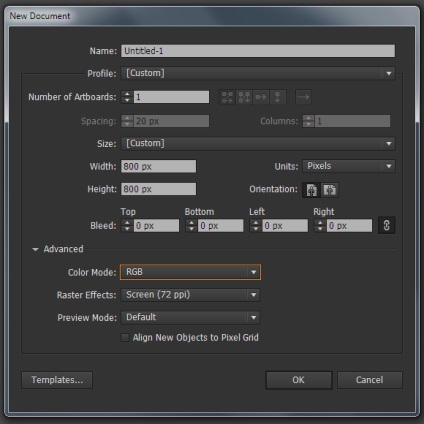
Vigye a Poligon eszközt, és kattintson a munkaterületre. A megnyíló párbeszédablakban állítsa be az oldalak számát háromnak, hogy háromszöget hozzon létre.
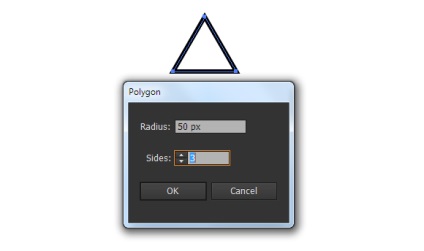
Húzza a háromszöget felfelé, tartsa lenyomva az Opt / Alt és a Shift billentyűt, ami duplikációt eredményez, és lehetővé teszi az objektum szigorúan függőleges mozgatását.
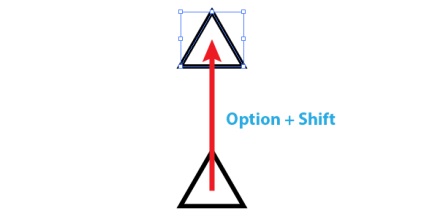
Forgassa el a felső téglalapot 180 fokkal a Kiválasztó eszköz (V) és a határoló doboz között.
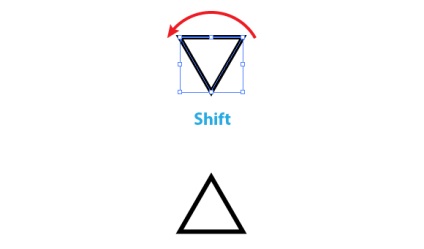
Módosítsa a négyszögek magasságát és szélességét az alábbi ábrán látható módon. Ehhez használja a Választóeszközt (V).
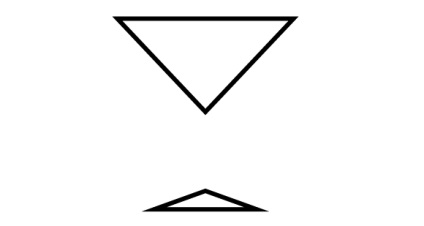
Vegyük a téglalap szerszámot (M), állítsuk a mutatót az A pontra, majd tartsuk lenyomva az Opt / Alt billentyűt, és hozzon létre egy téglalapot, amelyet függőlegesen feszítettünk.
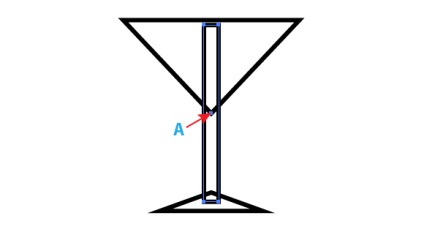
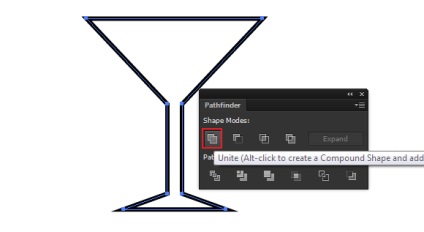
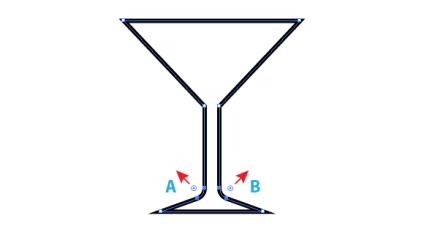
Állítsa be a lökethossz szélességét 6px értékre, és válassza a Kerek összefogás elemet a Löketpanel sarkaihoz (Ablak> Lökés)
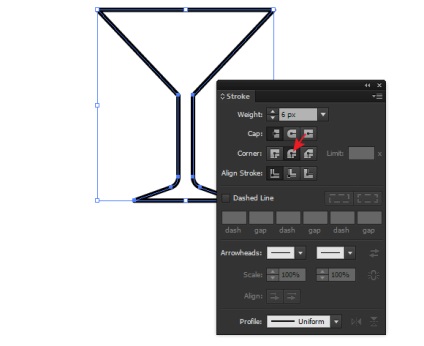
Tiltsa le az objektum kitöltését. Most használja a Téglalap szerszámot (M) egy téglalap létrehozásához fekete betöltéssel. Ennek a négyszögnek a méretei illeszkedjenek az illusztráció háttérméreteihez. Helyezze az üveg formát a fekete háttér fölé, és állítsa a löket színe fehérre.
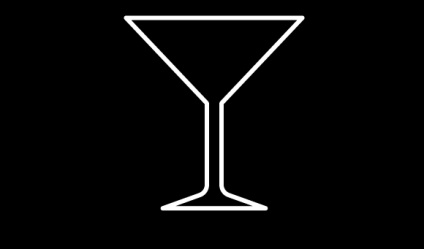
Vigye az Ollószerszámot (C) és vágja el az útvonalat az A és a B pontban. Most válassza ki és törölje az útvonal kisebb részét.
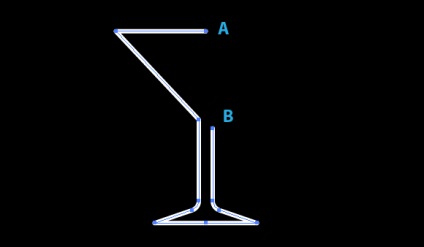
Kezdjük létrehozni a mész szegmenseket. Vegyük az Ellipszis Szerszámot (L), és kört töltsön be, fehér lökettel. Állítsa a lökethossz szélességét 9px-ra a Löketpanelben.
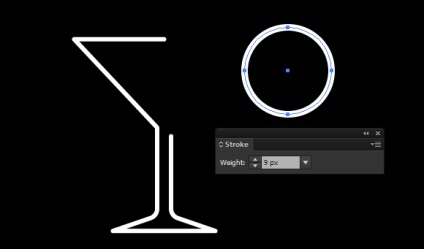
A vonaleszköz (# 92;) segítségével hozzon létre egy függőleges egyenes vonalat az A és a B pont között.
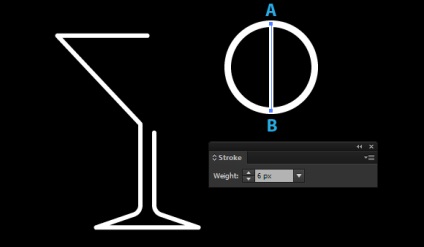
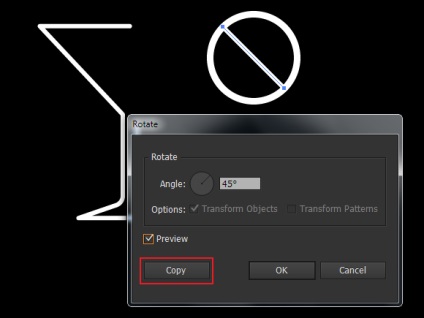
Nyomja meg kétszer a Cmd / Ctrl + D gyorsbillentyűk kombinációját az utolsó művelet egymást követő ismétléséhez.
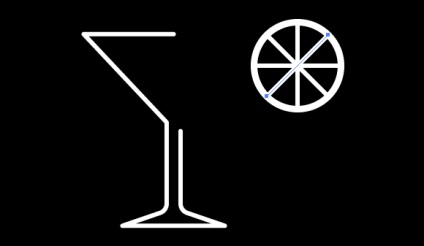
Válassza ki a mész összes elemét, majd menjen az Objektum> Út> Ábrázolási vonal elemre.
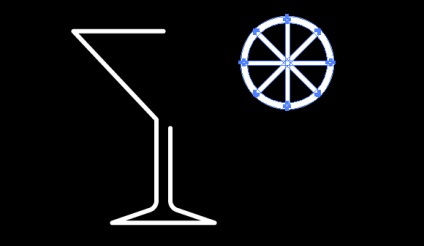
Most kattintson az Unite gombra a Pathfinder panelen.
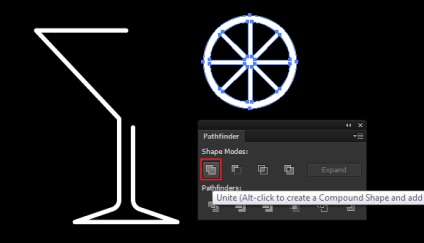
Vegye ki az Eraser eszközt (Shift + E), és tartsa lenyomva az Opt / Alt billentyűt, távolítsa el a mész alsó részét.
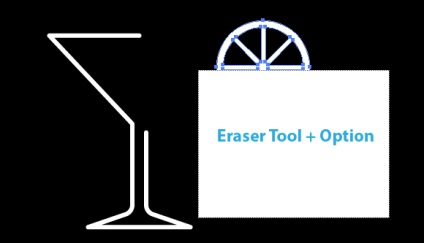
Fordítsa el a tárgyat 45 fokkal a választóeszközzel (V) és a kötődobozban, amelyen a Shift látható. Helyezze a mészet az üveg szélére, az alábbiak szerint.
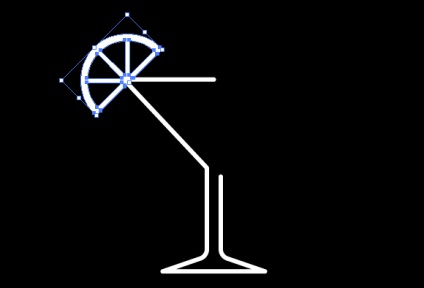
Az üveg és a mész csoportosítása (Cmd / Ctrl + G).
Kezdjük fényhatások létrehozását. Húzza körbe a kört az Ellipszisszerszámmal (L), és töltse rá radiális gradienssel kékről fekete színre. Helyezze ezt a körzetet a csoport alá fehér tárgyakkal.
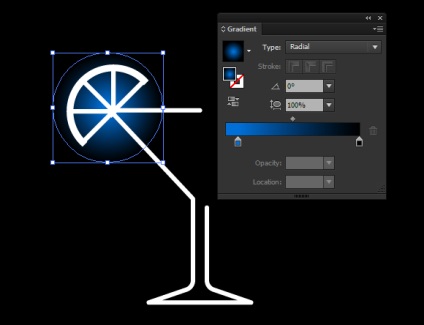
Hozzon létre egy másik kört hasonló kitöltéssel, majd ellipszisévé alakítsa át a Kiválasztó eszköz (V) segítségével.
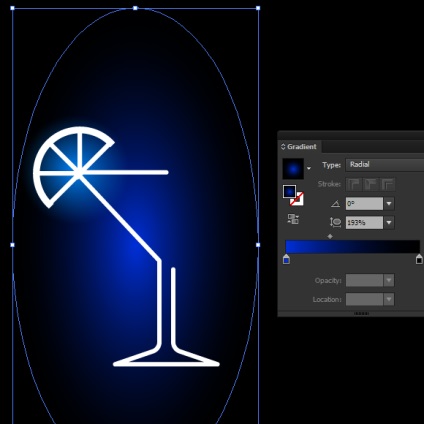
Ezzel a technikával létrehozunk egy harmadik ellipszist radiális gradienssel. Ezt az ellipszist az üveg jobb oldalára helyezzük. A gradiens kék színe sötétebb, mint a korábbi esetekben.
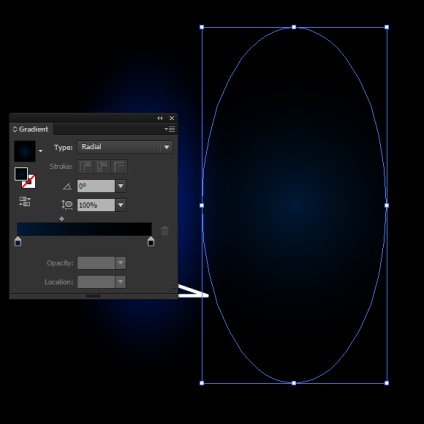
Jelölje ki az összes ellipszist, majd állítsa be a Screen blending módot a Transparency panelen.
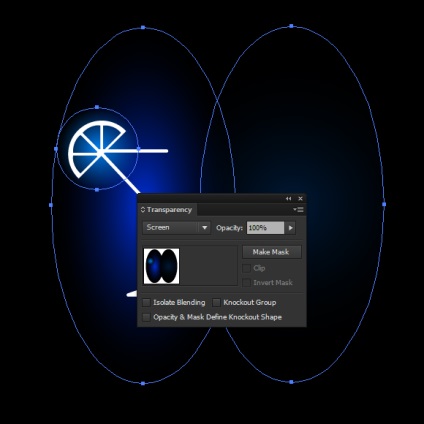
Válassza ki a csoportot fehér tárgyakkal, majd állítsa a keverési módot átfedésre.
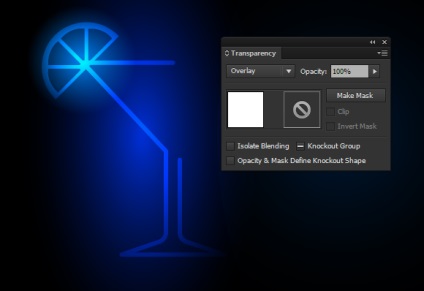
Most már helyben hozhatunk létre kiemelkedéseket az üveg szélén. Készítsen egy kör sugárirányú gradiens kitöltésével, amely fehér, kék és fekete színeket tartalmaz. A kör körvonalait ellipszisbe helyezi, majd alkalmazza a képernyő-keverési módot.
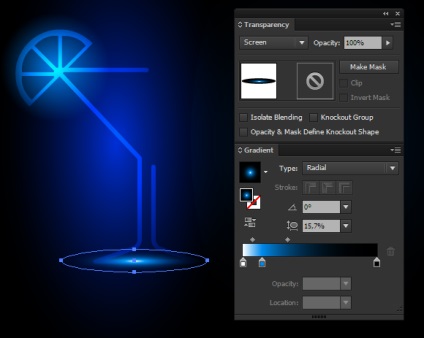
Helyezze ezeket az objektumokat olyan helyekre, ahol kiemelkedő képeket szeretne létrehozni.
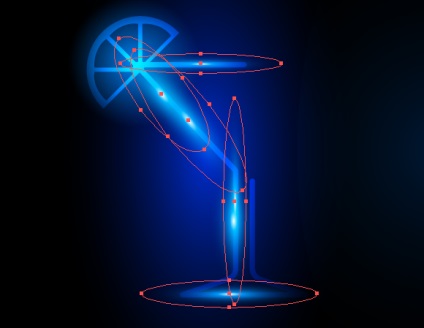
Kezdjük elterjedni a fényes fröccsenést. Rajzolj körbe egy sugárirányú gradienssel töltött kör, amely két fehér, kék és fekete csúszkát tartalmaz. Alkalmazza a képernyő módot erre a körre.
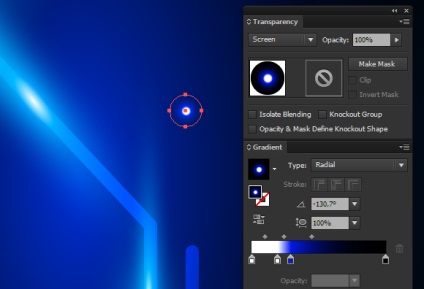
Mentse a kört új szimbólumként a Szimbólumok panelen. Rajzolj egy új kört sugárirányú gradiens kitöltésével a kékről a fekete színre, és alkalmazd a Screen blending módot.
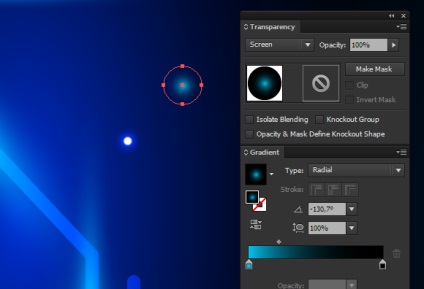
Mentse el ezt a kört szimbólumként a Szimbólumok panelen.
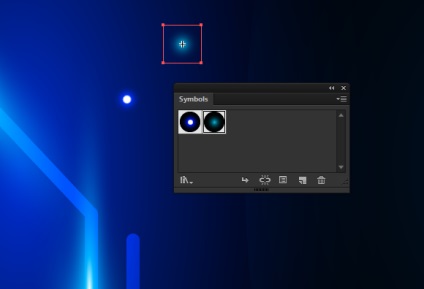
Vegye ki a szimbólum szóróberendezést (Shift + S), válassza ki az első karaktert, és elkezd fröcskölni a háttér felületén.
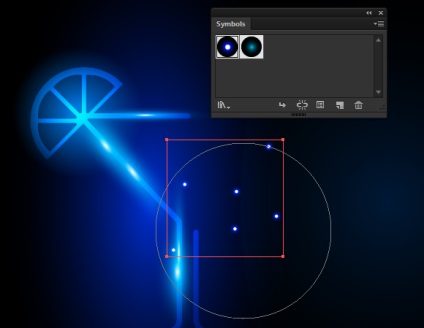
Most válassza ki a második szimbólumot, majd szórja meg.
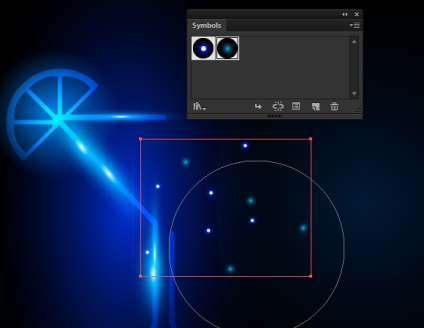
Kisebb spray-ket hozunk létre. Rajzolj egy 3-as körzetet 3-szorosra, sugárirányú gradiens-feltöltéssel fehérről feketere, és alkalmazd a Color Dodge keverési módot.
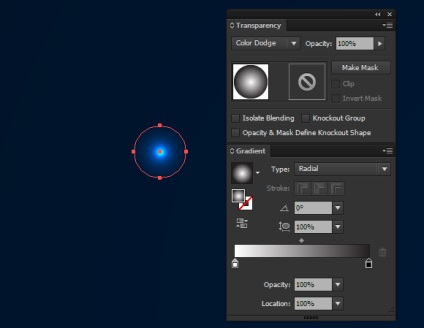
Ezt az objektumot szimbólumként tárolja, és a szimbólumszóró eszköz használatával megszórja a háttér felszínén.
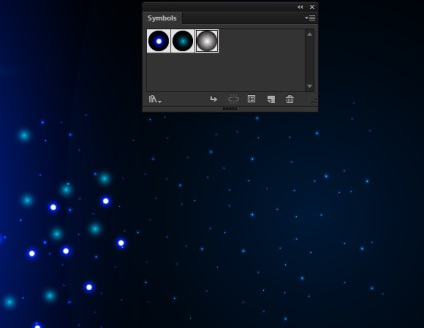
A szimbólumok használata lehetővé teszi számunkra, hogy gyorsan azonos számú objektumot hozzunk létre. Ezen kívül gyorsan átméretezhet néhányat is. Ebből a célból a Symbol Sizer Tool szánt.
Néhány perces kísérlet után megkaptam az alábbi ábrán látható spray-t.

A munka további felgyorsításához jelölje ki és csoportosítsa az összes szóróobjektumot (Cmd / Ctrl + G). Most duplikálhatja a csoportot, átméretezheti, forgathatja és elhelyezheti a másolatokat a szükséges helyeken.
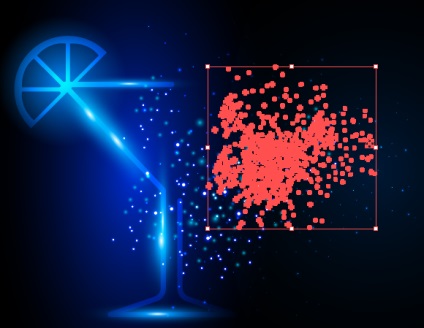
Remélem jó eredményed lesz!
